目次
時には、1つまたは複数の基準に基づいて値を追加する必要があります。 Excelでは、次のような関数が用意されているため、簡単に行うことができます。 スミフ ... どこで サミフ は1つの条件に基づいて数値を加算するものですが、SUMIFSは複数の条件を使って数値を加算することができます。 この記事では 複数条件でのSUMIFS を同列に並べる。
練習用ワークブックをダウンロードする
以下のExcelワークブックをダウンロードし、ご自身で練習していただくと、より理解が深まります。
複数条件のSUMIFS.xlsxSUMIFS関数とは?
SUMIFS(sum_range, criteria_range1, criteria1, [criteria_range2, criteria2], ...) の構文です。 SUMIFSの 機能 まず、合計の範囲を指定し、次に条件をチェックする範囲を指定し、その後に条件やクライテリアを指定します。 同じように、いくらでも指定することができます。 詳細については、次のサイトを参照してください。 リンク
同じ列の複数の基準でSUMIFSを使用する5つの方法
今回は、その使い方をご紹介します。 SUMIFS関数 の同じ列で複数の条件を指定することができます。 エクセル を利用して SUMIFS関数 .
1.ORロジックのSUMIFSの適用
ある会社の注文の詳細のデータセットがある。 このテーブルには4つの属性がある。 受注ID , 製品名 , 配送状況 そして 価格 配送状況は以下の通りです。 完成品 , 加工方法 , 保留 または お届けします。 次に、配送状況が「1」である場合の価格の合計をカウントする方法を説明します。 完成品 と お届けします。
ステップ1.
- まず、選択します。 C15 のセルがあります。
- 次に、ここに以下の数式を入力します。
=SUM(SUMIFS(E5:E12,D5:D12,{"Completed", "Delivered"}))) - 次に、 を押します。 エンタメ .

計算式の説明
- 主要な数式に行く前に、その構文と基礎を見てみましょう。 SUM関数 .
SUM(番号1, [番号2]...)
- この関数は、任意の数の範囲を受け取り、それらの合計を計算します。 1つまたは複数の範囲の数値を、次のように渡すことができます。 number1, number2... を実行して合計を得ることができます。 詳しくは、こちらをご覧ください。 リンク .
- 内部関数は SUMIFSです。 この関数を用いて SUMIFS(E5:E12, D5:D12,{"Completed", "Delivered"}) 配送状況がCompletedまたはDeliveredの行を見つけ、一致した行を取得した後、価格を合計して結果を表示しています。
ステップ2.
- 最後に、完成品と納品品の価格の合計を表示するイメージ図を示します。

続きを読む SUMIFS 複数条件の異なる列(6つの効果的な方法)
2.SUMIFSを使ったワイルドカードを使ったORロジックの実現
ここでは、果物とその価格のデータセットがあるとします。 レモン と りんご .
ステップ1.
- まず最初に、以下を選択します。 C16 のセルがあります。
- 次に、ここに以下の数式を入力します。
=SUM(SUMIFS(C5:C13,B5:B13,{"*Apples","*Lemons"})) - を押します。 エンタメ .

計算式の説明
- これは、先ほどの方法と同じ式です。 しかし、ここでは その サミフ 機能 合計の文字列やテキストを与える代わりに "*アップル" と "*Lemons" を使って,果物の名前を見つけ,それを姓と一致させます。 次に,すべての価格を合計して,合計価格を得ます。 総和 関数を使用します。
ステップ2.
- その結果、与えられた画像には、総価格の レモン と りんご .
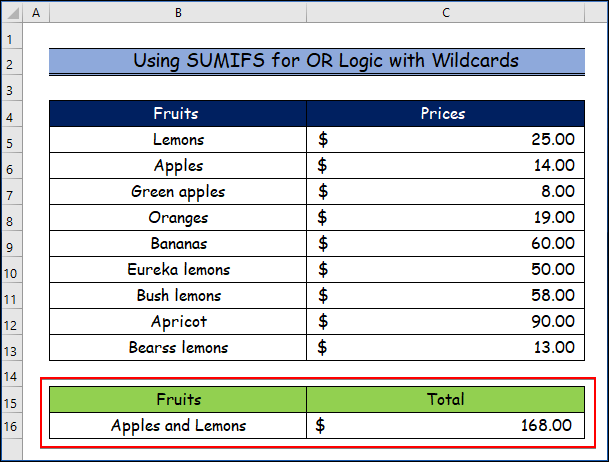
続きを読む Excelでワイルドカードを使用したSUMIFS(+代替計算式)
3.日付でSUMIFSを使う
をどのように使うか見てみましょう。 スミフ この例では、果物とその配達日、数量のデータセットがあるとします。 ここで、最近配達された数量を求める方法を説明します。 120 の日です。
ステップ1.
- まず、選択します。 C16 のセルがあります。
- そして、ここに以下の式を書き込んでください。
=SUMIFS(D5:D13, C5:C13,">="&TODAY()-120, C5:C13,"<="&TODAY()) - 次に、 を押します。 エンタメ .

計算式の説明
- ここではさらに TODAY 関数で、今日の日付をカウントします。
TODAY()
- の構文です。 TODAY この関数は、パラメータに渡す引数を持ちません。 この関数は、ワークブックを開いたときにかかわらず、ワークシート上に現在の日付を表示させる必要がある場合に便利です。 詳細は、以下のサイトを参照してください。 リンク
- この式では、まず、セルの範囲を次のように指定しています。 D5:D13 という条件範囲になります。 C5:C13です。 その後、基準範囲が今日から過去120日以内かどうかをチェックします。 選択された範囲の数量は合計されます。
ステップ2.
- その結果、直近の納品数量が表示されます。 120 の日です。
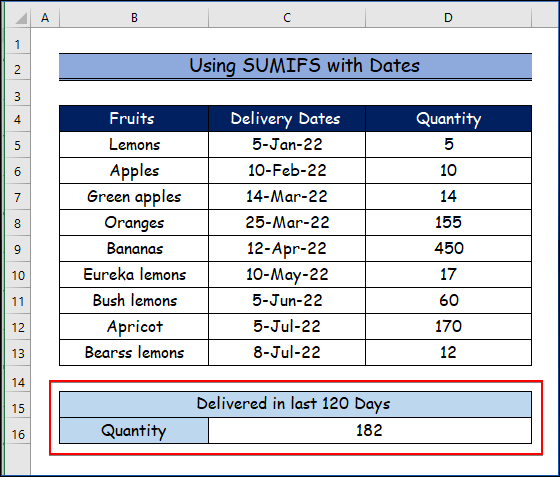
計算式通過後の結果は以下の通りです。 日数を変更し、必要な結果を確認することができます。
続きを読む VBA Sumifsで同じ列の複数の条件を使用する方法
類似の読み物
- SUMIFS エクセルの複数列(5種類の応用例)
- セルが複数のテキストと等しくない場合にSUMIFSを使用する方法
- 複数の合計範囲と複数の基準を持つExcel SUMIFS
- SUMIFS Excelで複数列の範囲を合計する(6つの簡単な方法)
- SUMIFS関数で同じ列の複数の条件を除外する
4.複数のOR条件を持つSUMIFSの挿入
上の例と同じように、もうひとつ別のカラムがある場合を考えてみましょう。 販売者 それでは、特定の月の全販売者の合計数量を取得する方法を紹介します。 この例では、月を7月として考えてみます。
ステップス
- まず、選択します。 C16 のセルがあります。
- その後、ここに以下の式を書き込んでください。
=SUMIFS(E5:E13,C5:C13,H4, D5:D13,">=7/1/2021", D5:D13,"=7/1/2021",D5:D13,"<=7/31/2021") - 次に、 を押します。 エンタメ .
- 最後に、7月の全販売者の特定月の合計数量を表示します。

計算式の説明
- ここでは、以下の3つを使用しています。 スミフ の機能を各サプライヤーに提供する。 まず、合計される範囲は次のとおりである。 E5:E13 では、販売者の名前の範囲 C5:C13です。 その後、特定の販売者名が H4 , H6 そして H7 次に、納品日の範囲を納品日列と比較します。 この例では、7月の納品を考えているので、納品日の範囲を 7/1/2021 まで 7/31/2021.
続きを読む 日付範囲と複数の条件でSUMIFSを使用する方法(7つのクイック方法)
5.SUMIFSを使って1列で複数のOR条件を持つセルを合計する
をどのように使うか見てみましょう。 が、SUMIF 関数を使って、1列に複数のOR条件を持つセルの合計を求めることができます。 ここでは、果物と数量のデータセットがあるとします。 ここでは、特定の2つの果物の数量の合計を求める方法を示します。
ステップ1.
- まず、選択します。 F6 のセルがあります。
- その後、ここに以下の式を書き込んでください。
=sumif(b5:b13,f4,c5:c13) + sumif(b5:b13,f5,c5:c13)である。 - 次に、 を押します。 エンタメ .

計算式の説明
- ここでは、2つの サミフ 第一弾 sumif(b4:b12, f3, c4:c12) はレモンの列を求め,総量を計算し,2番目は sumif(b4:b12, f4, c4:c12) は、リンゴの列を求め、その総量を合計します。
ステップ2.
- 最後に、特定の2つの果物の総量が表示されます。
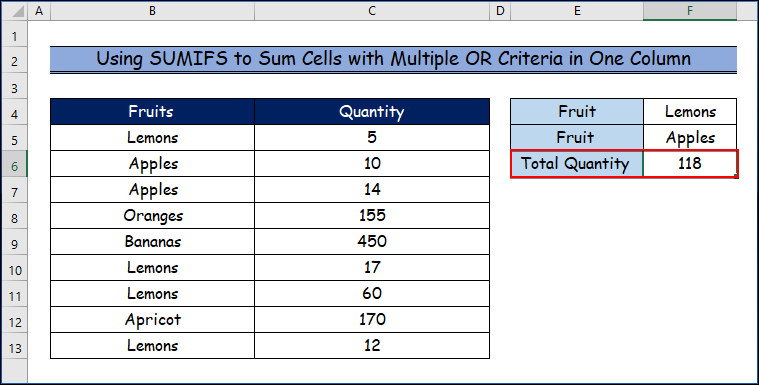
続きを読む Excelで列と行に複数の条件を指定してSUMIFする(OR型とAND型の両方)。
結論
今回は、以下の内容を取り上げました。 5 エクセルで同じ列の複数の条件でSUMIFSを使用する方法。 この記事から多くのことを楽しみ、学んでいただけることを心から願っています。 さらに、エクセルに関する他の記事を読みたい場合は、当社のウェブサイトをご覧ください。 Exceldemy ご質問、ご意見、ご感想がありましたら、以下のコメント欄にご記入ください。

